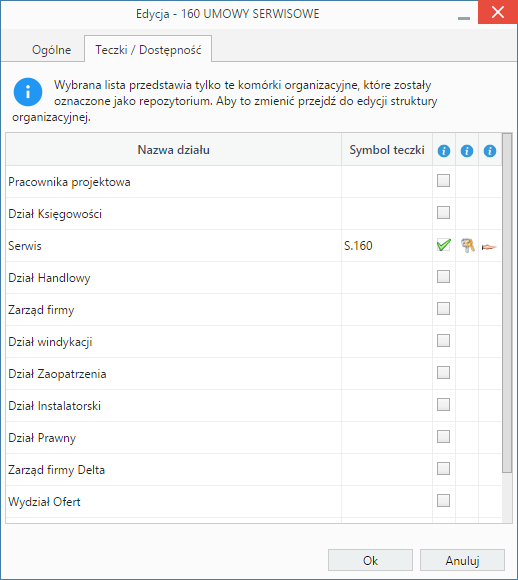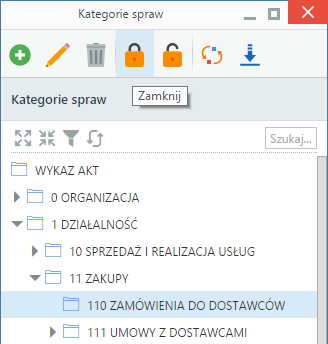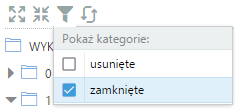Podręcznik użytkownika > Ustawienia > Panel sterowania > Sprawy > Kategorie spraw
Kategorie spraw
Kategorie spraw możemy utożsamić z Wykazem akt. Mają one strukturę drzewa, które możemy rozbudowywać o dowolną ilość podkategorii. Do zarządzania kategoriami wykorzystujemy Pasek narzędzi.
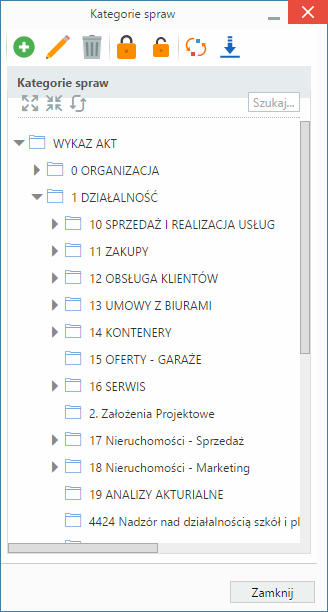
Panel zarządzania kategoriami spraw (teczkami)
Nowa kategoria
Aby dodać nową kategorię, zaznaczamy na drzewie kategorię nadrzędną i klikamy ikonę Nowy. Następnie wypełniamy wyświetlony formularz i klikamy OK.
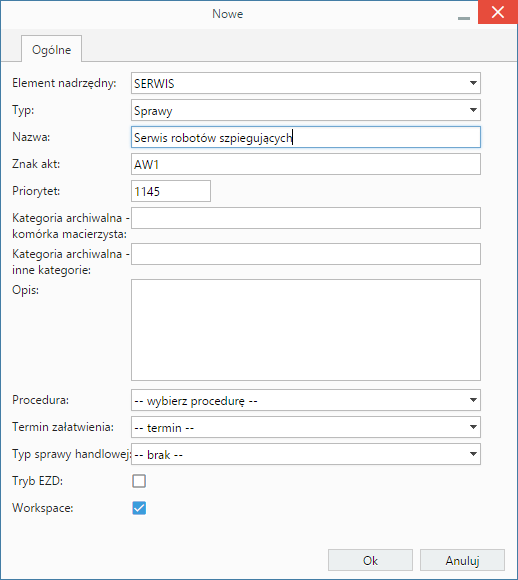
Okno dodawania nowej kategorii spraw
- Element nadrzędny zostaje wybrany na podstawie zaznaczonej na drzewie kategorii. Możemy go zmienić.
- W polu Typ wybieramy wartość, która ma wpływ na wygląd kartoteki sprawy (np. w sprawie serwisowej wyświetlane jest pole Urządzenie).
- W polu Nazwa wpisujemy nazwę kategorii, która będzie nazwą teczki.
- Wartość w polu Znak akt generowana jest automatycznie, jednak możemy ją zmienić.
- Wartość w polu Priorytet oznacza kolejność na liście. Generowana jest automatycznie, jednak możemy ją zmieniać.
- Z listy Procedura wybieramy procedurę, która będzie domyślnie wybrana w kartotece sprawy tworzonej w teczce o nazwie zawierającej nazwę tworzonej kategorii.
- Z listy Termin załatwienia wybieramy wartość, która wyświetli się jako domyślna w kartotece sprawy utworzonej w teczce o nazwie zawierającej nazwę kategorii.
- Dla spraw handlowych wybieramy typ z listy Typ sprawy handlowej
- Zaznaczenie opcji Tryb EZD oznacza włączenie silniejszej ochrony zamkniętych spraw. Nie można do nich dodawać dokumentów bez wznowienia sprawy.
- Zaznaczenie opcji Workspace (Przestrzeń robocza) oznacza, że użytkownik mający dostęp do sprawy, do której ma prawo edycji, będzie miał prawo do edycji dokumentu w tej sprawie.
Edycja i tworzenie kategorii
Aby edytować kategorię:
- dwukrotnie klikamy jej nazwę na drzewie lub
- zaznaczamy ją na drzewie i klikamy ikonę Edycja w Pasku narzędzi.
W oknie edycji kategorii widoczna jest dodatkowa zakładka - Teczki/Dostępność, w której wyświetlona jest lista komórek organizacyjnych oznaczonych jak repozytorium. W trzeciej kolumnie od końca istnieje możliwość zaznaczenia checkboxa, co spowoduje założenie teczki w wybranej jednostce.
Symbol teczki zostanie wygenerowany i wyświetlony w kolumnie Symbol teczki, a w drugiej od końca i ostatniej kolumnie wyświetlone zostaną odnośniki do - kolejno - panelu zarządzania uprawnieniami do teczki, panelu udostępniania teczki wybranym pracownikom lub grupom.
Zamykanie kategorii
Kategorie spraw możemy zamykać i otwierać - globalnie lub z dokładnością do teczki (zobacz więcej w artykule Teczki). Globalne zamknięcie kategorii powoduje zamknięcie teczki we wszystkich działach, w których kategoria jest udostępniona, a co za tym idzie - taka teczka nie jest widoczna na drzewku dla osób, które nie posiadają uprawnienia systemowego Przywilej widoczności usuniętych oraz zamkniętych teczek jako filtr w słowniku Kategorie spraw.
Aby zamknąć kategorię, zaznaczamy ją na drzewku i klikamy ikonę Zamknij powyżej. Jeśli w teczce znajdują się niezamknięte sprawy, system wyświetli ostrzeżenie. W takiej sytuacji zamykamy wszystkie sprawy, a następnie kategorię.
Aby przywrócić teczkę, zaznaczamy ją na drzewku i klikamy ikonę Otwórz ponownie ![]() . Aby zobaczyć zamknięte teczki, zaznaczamy filtr zamknięte.
. Aby zobaczyć zamknięte teczki, zaznaczamy filtr zamknięte.
Uwaga
Aby zobaczyć na drzewku zamknięte kategorie, niezbędny jest Przywilej widoczności usuniętych oraz zamkniętych teczek jako filtr w słowniku Kategorie spraw.